Latex es un sistema de escritura de documentos, que es especialmente útil para escribir ecuaciones matemáticas. El objetivo de este tutorial es proporcionar al lector instrucciones sobre cómo instalar LaTeX en Ubuntu 20.04 Focal Fossa Linux.
En este tutorial aprenderás:
- Cómo instalar LaTeX
- Cómo compilar un documento Latex básico desde una línea de comandos
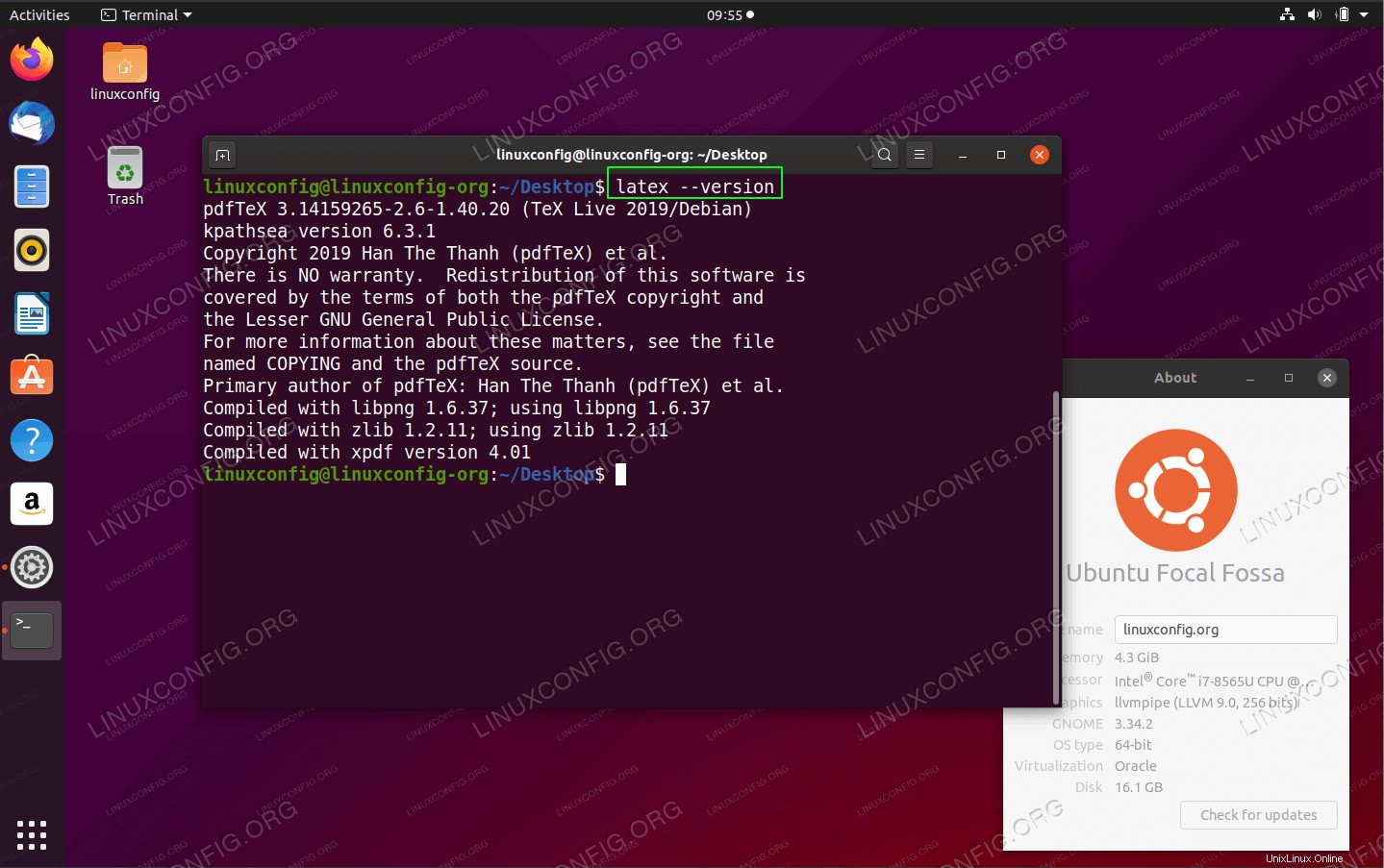
LaTex en Ubuntu 20.04 Focal Fossa Linux
Requisitos de software y convenciones utilizadas
Requisitos de software y convenciones de la línea de comandos de Linux | Categoría | Requisitos, convenciones o versión de software utilizada |
|---|
| Sistema | Ubuntu 20.04 Focal Fossa instalado o actualizado |
| Software | LaTex |
| Otro | Acceso privilegiado a su sistema Linux como root o a través de sudo comando. |
| Convenciones | # – requiere que los comandos de Linux dados se ejecuten con privilegios de root, ya sea directamente como usuario root o mediante el uso de sudo comando
$ – requiere que los comandos de Linux dados se ejecuten como un usuario normal sin privilegios |
Cómo instalar LaTex en Ubuntu 20.04 instrucciones paso a paso
El repositorio de Ubuntu consta de varios metapaquetes, cada uno de los cuales se dirige a un tipo diferente de usuario de LaTeX. A continuación puede encontrar los paquetes de instalación más comunes para LaTeX y sus requisitos aproximados de espacio en disco basados en Ubuntu 20.04 con la instalación mínima seleccionada:
- base texlive:160 MB
- recomendado por texlive-latex:203 MB
- texlive – 269 MB
- texlive-latex-extra – 464 MB
- texlive-full – 5903 MB
El primer paquete texlive-base instalará solo lo básico para que pueda comenzar con LaTeX. texlive o texlive-latex-extra es probablemente la mejor manera de comenzar para la mayoría de los usuarios.
Sin embargo, nuestra selección de paquetes solo está motivada por el requisito del menor espacio en disco consumido después de la instalación de LaTeX. Si tienes mucho espacio y una buena velocidad de descarga, nada te detiene para optar por texlive-full paquete. Pero tenga en cuenta que este paquete obtendrá todo el lote, incluidos, entre otros, p. Paquete de idioma japonés.
Además, Ubuntu ofrece más selecciones de paquetes específicos para la profesión, como:
- editores de texlive
- texlive-ciencia
- texlive-pstricks
- texlive-imágenes
- texlive-metapost
- texlive-music
- texlive-xetex
- texlive-luatex
- Texlive-juegos
- texlive-humanidades
- Independientemente de su elección de paquete, puede instalar LaTeX mediante el uso de
apt dominio. El siguiente comando de Linux instalará el paquete LaTeX:texlive-latex-extra . Reemplace el nombre del paquete con el que desea instalar, abra la terminal e ingrese:$ sudo apt install texlive-latex-extra
Eso es todo.
- Ahora que tenemos LaTeX instalado, confirmemos la instalación compilando un código LaTeX simple. Abra cualquier editor de texto como, por ejemplo,
gedit , ingrese el siguiente código y guárdelo como hello-world.tex :\documentclass{article}
\usepackage{hyperref}
\begin{document}
Hello world \LaTeX
\url{https://linuxconfig.org}
\end{document}
Una vez que haya guardado el código LaTeX anterior, use pdflatex Comando para compilarlo a PDF. Si el pdflatex el comando está disponible en su sistema, deberá instalar texlive-extra-utils antes de poder usarlo:
$ pdflatex hello-world.tex
- El paso anterior compilará su
hello-world.tex a hello-world.pdf . A continuación, inicie el visor de PDF Evince para ver el resultado:$ evince hello-world.pdf
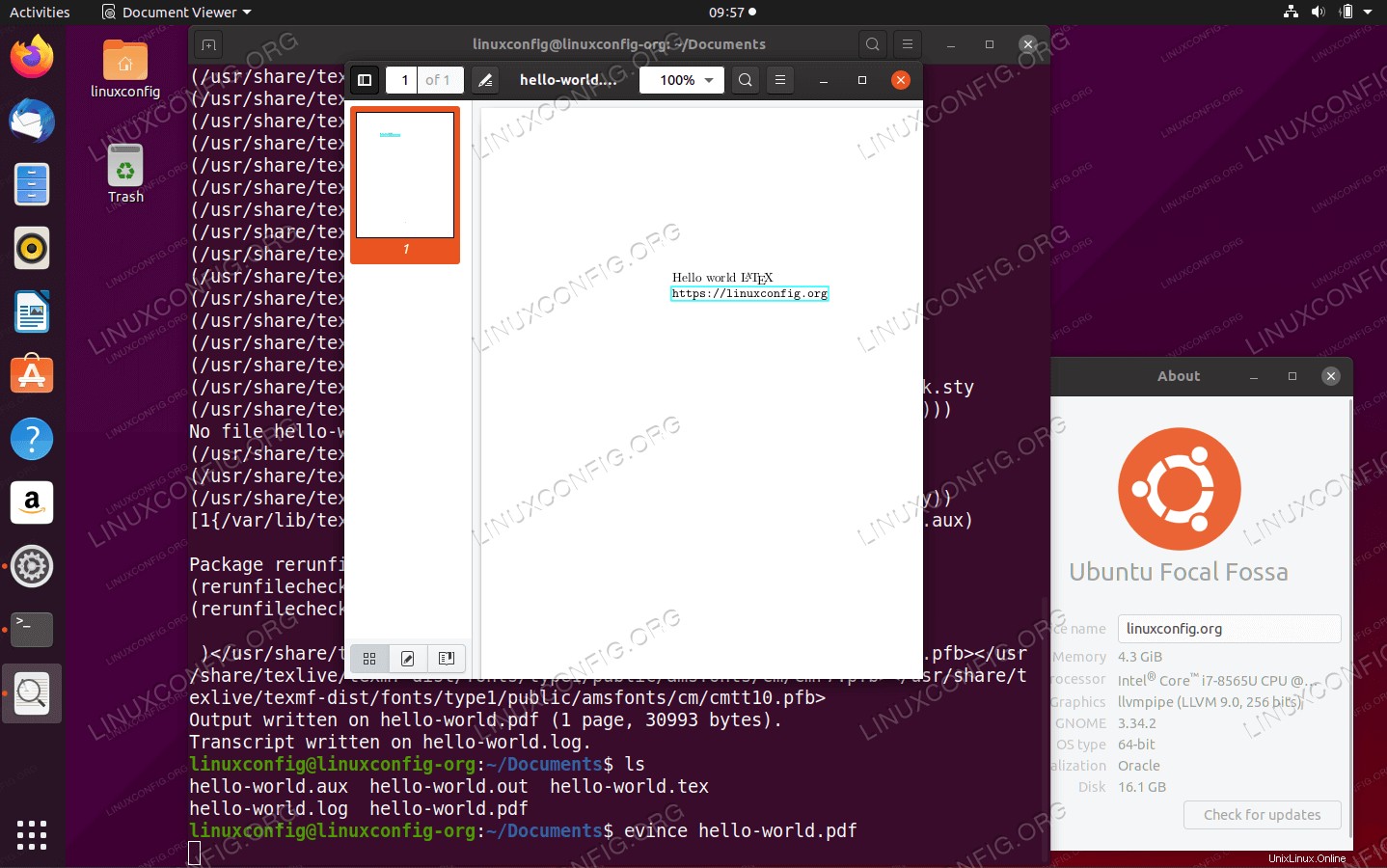 Documento compilado de Latex
Documento compilado de Latex - (opcional) Instale un editor y compilador LateX para editar y compilar documentos LateX fácilmente.
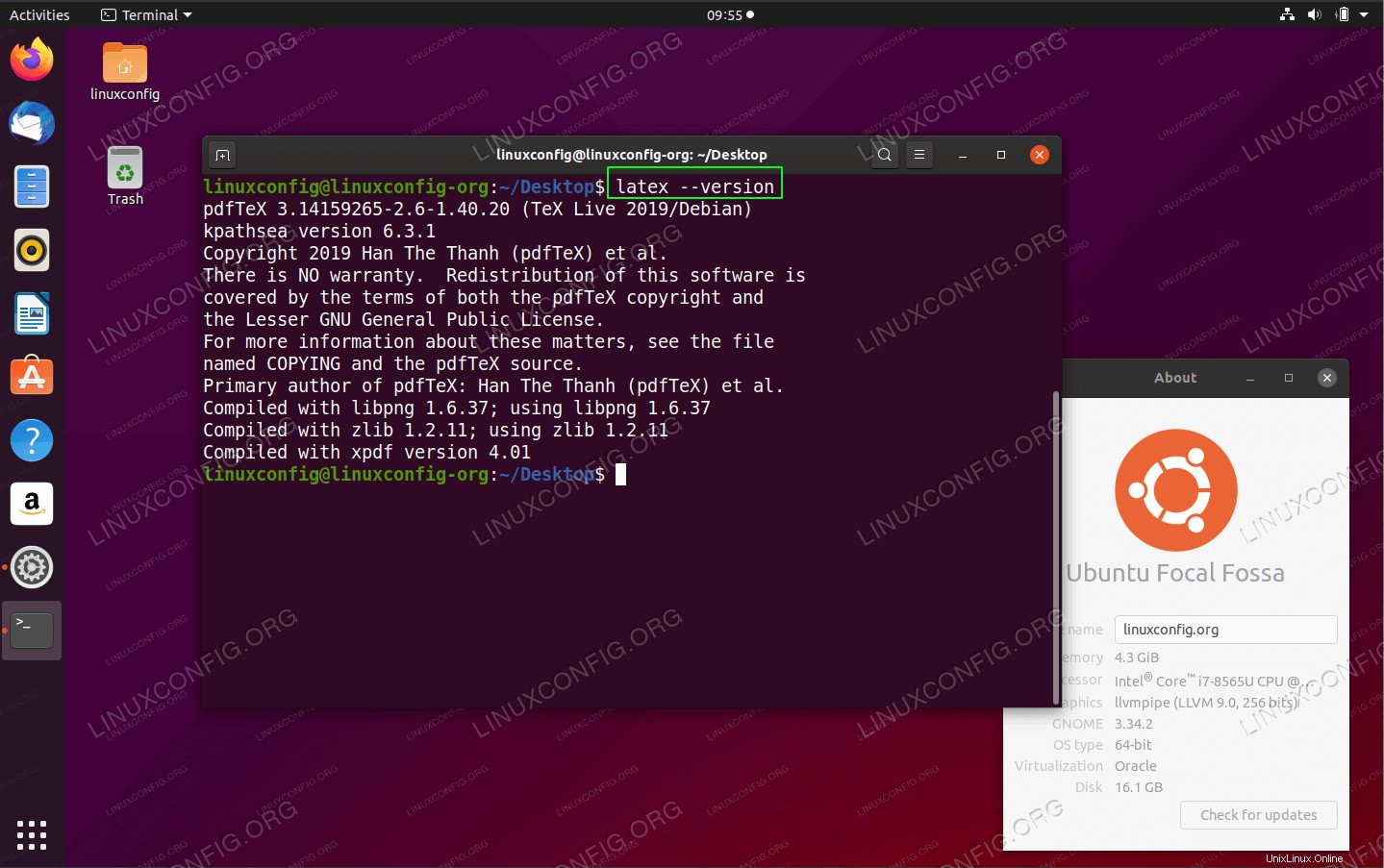 LaTex en Ubuntu 20.04 Focal Fossa Linux
LaTex en Ubuntu 20.04 Focal Fossa Linux 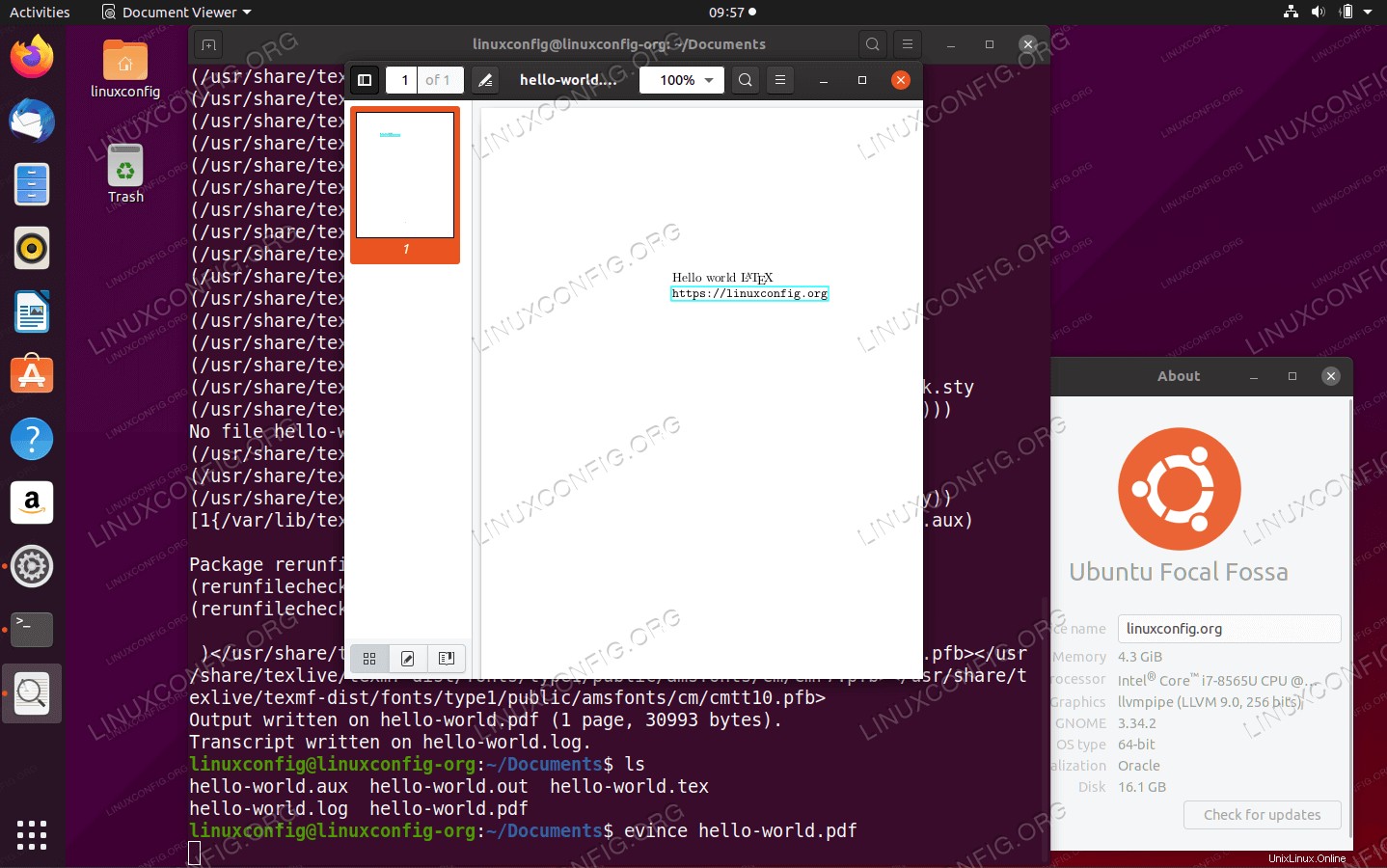 Documento compilado de Latex
Documento compilado de Latex